教室教学设备简易使用说明
幼儿园教学设备使用说明书及教学指南
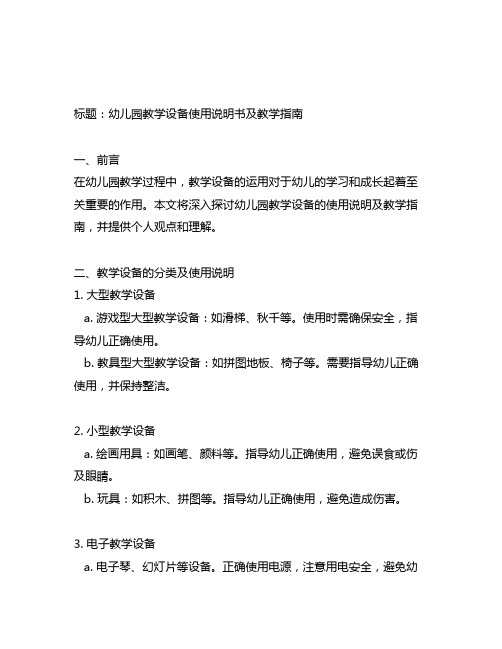
标题:幼儿园教学设备使用说明书及教学指南一、前言在幼儿园教学过程中,教学设备的运用对于幼儿的学习和成长起着至关重要的作用。
本文将深入探讨幼儿园教学设备的使用说明及教学指南,并提供个人观点和理解。
二、教学设备的分类及使用说明1. 大型教学设备a. 游戏型大型教学设备:如滑梯、秋千等。
使用时需确保安全,指导幼儿正确使用。
b. 教具型大型教学设备:如拼图地板、椅子等。
需要指导幼儿正确使用,并保持整洁。
2. 小型教学设备a. 绘画用具:如画笔、颜料等。
指导幼儿正确使用,避免误食或伤及眼睛。
b. 玩具:如积木、拼图等。
指导幼儿正确使用,避免造成伤害。
3. 电子教学设备a. 电子琴、幻灯片等设备。
正确使用电源,注意用电安全,避免幼儿接触电线等。
4. 教学设备的维护a. 定期对教学设备进行检查,确保安全性。
b. 对教学设备进行清洁,保持整洁卫生。
c. 对教学设备的损坏及时进行维修或更换。
三、教学设备的教学指南1. 在使用教学设备前,需对幼儿进行相关安全教育。
2. 在教学设备的使用过程中,教师需要给予幼儿充分的指导和帮助。
3. 针对不同教学设备,制定相应的教学计划和活动安排,以确保教学设备的充分利用和教学效果的最大化。
四、个人观点和理解幼儿园教学设备的使用说明书及教学指南是保障幼儿安全、促进教学效果的重要保障。
在实际教学中,要注重细节,确保教学设备的安全与有效使用。
教师要时刻关注幼儿的安全和成长,引导他们正确使用教学设备,创造良好的教学环境。
总结:在幼儿园教学中,教学设备的使用说明书及教学指南是至关重要的。
教师需严格按照规范操作,并通过细致的指导,确保幼儿安全、有效地使用教学设备。
教学设备的维护与更新也是教学质量持续改善的关键因素。
以上就是幼儿园教学设备使用说明书及教学指南的相关内容,希望对您有所帮助。
幼儿园教学设备的使用说明书及教学指南是保障幼儿安全、促进教学效果的重要保障。
在实际教学中,教师需要注意教学设备的种类和特点,以便更好地指导幼儿正确使用。
教室多媒体设备使用说明

教室多媒体设备使用说明一、教室多媒体设备操作步骤1、打开多媒体讲桌。
2、连接电脑。
(1)确认多媒体控制器总电源“OFF”指示灯亮;(2)打开多媒体控制器左侧小面板;(3)将笔记本电源连接到多媒体讲桌;(4)将笔记本电脑用VGA线和网线与多媒体控制器相连。
3、开机。
(1)启动笔记本电脑;(2)按下多媒体控制器总电源“ON”键(此时投影机自动启动,电动幕自动下降,无需按其它按钮);(3)按多媒体控制器“手提电脑”切换按钮,“手提电脑“指示灯点亮,此时可将笔记本电脑的信号传递到投影机。
4、使用过程中注意事项。
课间及较长时间不使用投影机时,应按“投影关”按钮关闭投影机,再次使用时再按“投影开”打开投影机(不需动其它按钮)。
5、使用完毕关闭电源。
(1)按下多媒体控制器“OFF“键(投影机延时关闭,电动幕自动收起);(2)拔下VGA线和网线,并将线缆放入多媒体讲桌内;(3)拔出笔记本电脑电源;(4)锁好多媒体讲桌。
二、多媒体设备使用规范多媒体教学设备是高价值、易消耗设备,且耗材(投影灯泡)极其昂贵,故只允许用于教学使用,严禁非教学使用。
1、投影机使用规范(1)为了尽可能的保护投影机灯泡、延长使用寿命,启动投影机须严格按照开机操作步骤进行,严禁频繁开、关投影机。
(2)投影机工作过程中,灯泡和主板都处于高热状态中,故关闭投影机时切不可直接拔断电源,必须按OFF键关闭,让投影机自动延时关闭。
(3)课间及较长时间间隔不使用投影机时应关闭投影机,减轻设备的工作强度,延长灯泡使用寿命,需再次使用时可按“投影开”按钮恢复工作状态;(4)投影机吊架已调整到位,不允许再动机架。
(5)投影机的镜头严禁用手触摸,应用毛刷、吹气球、檫镜纸清洁。
2、投影幕使用规范(1)尽量避免幕布一直处于下降或上升状态;(2)电动幕布上不能用粉笔乱涂乱画。
(4)电动幕布不能升降时,不能用手拉动银幕,避免进一步损坏。
3、多媒体讲桌使用规范(1)正常使用只允许开讲桌上面板,不允许开下面机柜;(2)讲桌内有VGA线一条、网线一条,不准丢弃或带起,用完后需放到原位。
幼儿园教学设备使用说明书 幼儿园教学设备

幼儿园是孩子们在成长过程中的第一所学校,对于幼儿园教学设备的使用和管理显得尤为重要。
正确的使用教学设备可以提高幼儿的学习效率和培养他们良好的学习习惯,同时也可以保障幼儿的安全。
编制一份幼儿园教学设备使用说明书显得至关重要。
一、教学设备的种类和使用方法1.1 语言类教学设备语言类教学设备包括各类绘本、故事书、语音盘等。
老师在使用这类教学设备时应注重朗读的方式和节奏,能够生动、生动地讲述故事,并且引导幼儿们参与其中。
需要及时清洁和保养这些教学设备,以延长使用寿命。
1.2 美术类教学设备包括画笔、颜料、画纸等美术用具。
老师在使用这类教学设备时应指导幼儿们正确使用画具,注意美术用具的清洁和保养。
保证幼儿的安全,避免误伤。
1.3 科学类教学设备如显微镜、磁铁、天平等。
老师在使用这类教学设备时应重视实验的过程,引导幼儿们独立思考和操作,同时保证实验的安全性。
1.4 运动类教学设备包括球类、跳绳、扔球靶等。
老师在使用这类教学设备时应关注幼儿的动作技巧和规范,确保幼儿们在活动中不受伤害。
二、教学设备的管理和维护2.1 教学设备的分类存放要求教师对不同种类的教学设备进行分类存放,方便使用和管理。
2.2 教学设备的维护教师需定期检查教学设备的完好情况,发现问题及时维修或更换,避免对幼儿造成伤害。
2.3 教学设备的清洁要求教师和保洁人员对教学设备进行定期清洁,保证幼儿们的健康和安全。
2.4 教学设备的更新针对使用频率较高或者故障率较高的教学设备,需及时更新和更换,确保设备的正常使用和教学效果。
三、教学设备的安全管理3.1 安全教育教师应对幼儿进行相关的安全教育,使他们养成良好的安全意识。
3.2 安全使用教师应指导幼儿正确使用教学设备,确保在活动和学习中不发生意外。
3.3 应急措施教师须熟悉各类教学设备的应急处理方法,一旦发生意外情况能够及时有效地处理。
四、教学设备的使用记录和评估4.1 使用记录教师需建立教学设备的使用记录,包括设备的使用频次、使用时长、故障维修记录等内容,有利于对设备的使用情况进行监控和管理。
幼儿园教学设备使用说明书范本与操作指南
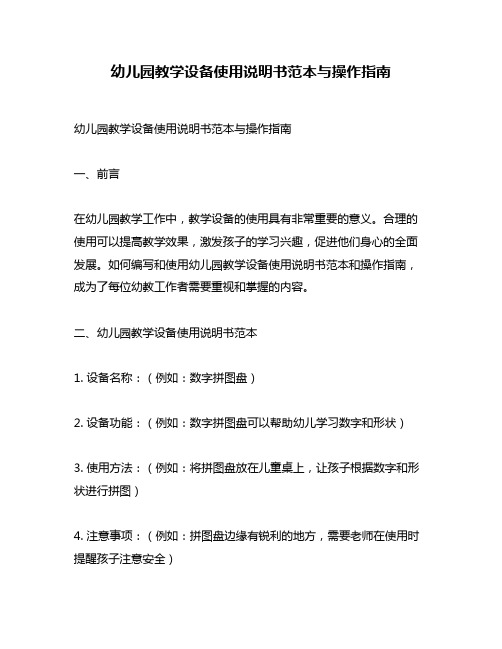
幼儿园教学设备使用说明书范本与操作指南幼儿园教学设备使用说明书范本与操作指南一、前言在幼儿园教学工作中,教学设备的使用具有非常重要的意义。
合理的使用可以提高教学效果,激发孩子的学习兴趣,促进他们身心的全面发展。
如何编写和使用幼儿园教学设备使用说明书范本和操作指南,成为了每位幼教工作者需要重视和掌握的内容。
二、幼儿园教学设备使用说明书范本1. 设备名称:(例如:数字拼图盘)2. 设备功能:(例如:数字拼图盘可以帮助幼儿学习数字和形状)3. 使用方法:(例如:将拼图盘放在儿童桌上,让孩子根据数字和形状进行拼图)4. 注意事项:(例如:拼图盘边缘有锐利的地方,需要老师在使用时提醒孩子注意安全)5. 维护保养:(例如:拼图盘需要定期清洁,保持表面清洁)6. 使用范围:(例如:适用于3-6岁幼儿)7. 附件:(例如:拼图盘使用说明书、维护保养手册)三、操作指南1. 在启用新的教学设备前,老师需要对设备的功能、使用方法进行全面的了解和培训。
2. 在使用过程中,老师需要耐心地指导孩子正确地使用教学设备,并严格按照设备使用说明书范本的要求操作。
3. 孩子使用完毕后,老师要及时清洁和维护设备,做到健康、安全使用。
4. 如果发现设备出现故障或损坏,要及时联系相关人员进行维修或更换。
5. 在使用教学设备过程中,要根据实际情况灵活调整使用方法,以最大限度地发挥设备的教育作用。
四、个人观点和理解在幼儿园教学工作中,教学设备的使用对于提高教学质量和孩子成长发育至关重要。
编写和使用幼儿园教学设备使用说明书范本和操作指南,能够提高教师的使用效率,也为幼儿提供了更好的学习环境和条件。
我认为在实际使用过程中,要结合幼儿的实际情况和需求,灵活调整使用方法,以最大限度地发挥教育设备的功能。
只有在不断的实践和总结中,才能够更好地提高教育教学的效果。
五、总结幼儿园教学设备使用说明书范本和操作指南的编写和使用对教师和幼儿的双方都具有重要意义。
学校教学设备使用指南

学校教学设备使用指南在现代教育中,技术的运用已经成为不可或缺的一部分。
学校教学设备的使用对于提高教学质量和学生学习效果有着重要的作用。
然而,由于教学设备种类繁多,使用方法各异,往往会给教师和学生带来困扰。
为了帮助广大教育工作者更好地掌握教学设备的使用,本文将为你介绍一些常见教学设备的使用指南,希望对你有所帮助。
一、投影仪的使用投影仪是教学中经常使用的设备之一,它可以将文字、图片、视频等映射在大屏幕上,使得学生可以更好地观看和理解教学内容。
在使用投影仪时,首先要确保设备连接正常,电源插头稳固;其次,要调整好投影仪的焦距和角度,使得投影画面清晰明亮;最后,根据教学需要选择合适的输入源并设置屏幕比例,以显示最佳效果。
二、电子白板的使用电子白板是一种交互式的教学工具,可以让教师和学生通过触摸屏幕进行操作和互动。
在使用电子白板时,教师需要提前熟悉软件的功能和布局,以便能够灵活运用。
教师可以利用电子白板制作教案、展示教学内容,并通过手写、划圈等方式标注关键点,使得教学更加直观、生动。
三、多媒体教室音响设备的使用多媒体教室常常配备音响设备,可以让教师的声音传达到每个学生的耳朵。
在使用音响设备时,教师应该熟悉音响的控制面板的操作方法,了解各个按钮的功能。
同时,教师还应该根据教学需要调整音量和音调,确保学生能够听到清晰、舒适的声音。
四、计算机及相关软件的使用计算机已经成为了现代教学的必备工具。
教师和学生可以利用计算机进行资料检索、教案制作、互动讨论等。
在使用计算机时,教师需要熟练掌握基本的操作技巧,如文件管理、软件安装等。
此外,教师还应该了解一些与教学相关的软件,如PPT制作软件、思维导图软件等,以提高教学效果。
五、实验室仪器的使用实验室是培养学生科学实践能力的重要场所,常见的实验室设备包括显微镜、天平、分析仪器等。
在使用实验室仪器时,教师应该向学生详细介绍仪器的使用方法和注意事项,并且进行示范操作。
同时,还需要加强学生的安全意识,确保实验过程安全顺利进行。
幼儿园教学设备使用说明书
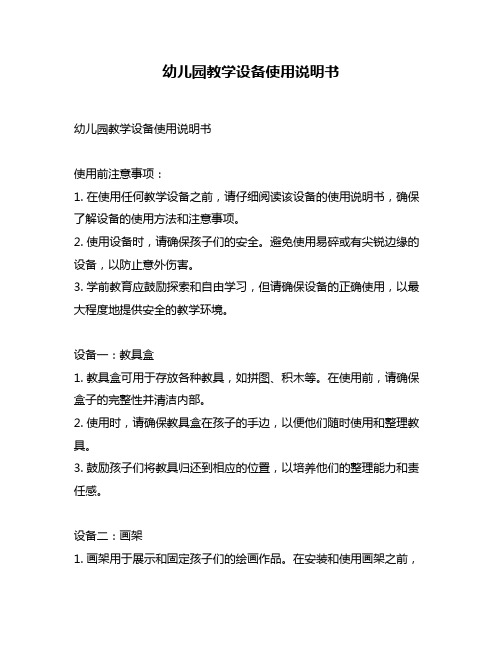
幼儿园教学设备使用说明书幼儿园教学设备使用说明书使用前注意事项:1. 在使用任何教学设备之前,请仔细阅读该设备的使用说明书,确保了解设备的使用方法和注意事项。
2. 使用设备时,请确保孩子们的安全。
避免使用易碎或有尖锐边缘的设备,以防止意外伤害。
3. 学前教育应鼓励探索和自由学习,但请确保设备的正确使用,以最大程度地提供安全的教学环境。
设备一:教具盒1. 教具盒可用于存放各种教具,如拼图、积木等。
在使用前,请确保盒子的完整性并清洁内部。
2. 使用时,请确保教具盒在孩子的手边,以便他们随时使用和整理教具。
3. 鼓励孩子们将教具归还到相应的位置,以培养他们的整理能力和责任感。
设备二:画架1. 画架用于展示和固定孩子们的绘画作品。
在安装和使用画架之前,请确保其稳固牢固,以避免意外发生。
2. 在使用画架时,请根据需要调整高度和角度,以便更好地展示孩子们的作品。
3. 定期检查画架,确保没有松动或损坏的部分,以保持安全。
设备三:沙盘1. 沙盘可用于模拟馆内、户外场景,并进行小组活动。
在使用沙盘之前,请清理沙盘并确保沙子的干净和质量。
2. 使用沙盘时,请让孩子们使用塑料工具、模型等进行沙盘游戏。
鼓励他们模拟实际场景和创造自己的故事。
3. 在使用沙盘后,请清理和整理干净沙盘及其附件,并确保存放在干燥的地方。
设备四:数字教学板1. 数字教学板可用于展示图片、视频和互动学习。
在使用前,请检查屏幕的清洁度和可操作性。
2. 在使用数字教学板时,请确保与电源连接,并按照教学板的操作说明进行操作。
3. 在使用后,请关闭电源,并注意保持屏幕的清洁和无妨碍。
谨慎操作以避免损坏设备。
设备五:音乐播放器1. 音乐播放器可用于播放儿童音乐和教育歌曲。
在使用前,请检查电池电量或插头的连接情况。
2. 在使用音乐播放器时,请选择适合孩子们的音量,并注意保持房间的安静,以便他们能够听到音乐和歌曲的细节。
3. 使用后,请及时关闭音乐播放器,并妥善保管以防止损坏或丢失。
教育设备使用说明书
教育设备使用说明书一、概述本教育设备使用说明书旨在帮助用户正确、安全地使用教育设备,并最大程度地发挥其功能和效用。
在使用本设备前,请仔细阅读本说明书,并按照指示进行操作。
二、设备介绍1. 设备名称:教育设备2. 设备型号:X10003. 主要功能:提供多媒体教学功能,支持文本、图片、音频和视频播放,电子白板交互等。
4. 外观特征:外观美观大方,屏幕显示清晰,按键布局合理,操作简便。
三、使用前的准备1. 将教育设备放置在平坦、稳固的台面上,确保设备不会滑动或倾斜。
2. 插上设备的电源线,并确保电源接口牢固无松动。
3. 准备好相应的连接线缆或无线网络连接,以便完成与其他设备的连接。
四、使用步骤1. 打开电源开关:位于设备的侧面或背面,将开关置于“ON”(开启)的位置,设备即开始启动。
2. 系统启动:设备启动后,将显示屏上的图标显示在屏幕上,待系统完全启动后,可以进行后续操作。
3. 选择功能:使用设备上的按键或触控屏幕,选择所需的功能。
功能包括但不限于教材选择、文件打开、播放控制等。
4. 文件操作:如需打开教材文件或其他文档文件,可以通过输入文件路径、搜索文件名等方式进行操作。
在打开文件前,应确保文件已存储在设备的内部存储器或外部存储设备中。
5. 播放控制:在播放音频或视频文件时,可以通过按键或触控屏幕进行播放、暂停、调节音量等操作。
在操作过程中应注意音量大小的合理调节,以免影响他人。
6. 电子白板交互:设备支持电子白板交互功能,用户可通过触控屏幕进行书写、标注或擦除等操作。
在使用电子白板功能时,应使用专用的电子笔或指定工具。
五、注意事项1. 请勿将液体或其他物品溅入设备内部,以免造成设备损坏或触电等危险。
2. 避免故意敲击、撞击设备,以免损坏设备外壳或内部线路。
3. 定期清洁设备:使用干净、柔软的布擦拭设备表面,切勿使用酒精、氨水等溶剂。
4. 长时间不使用设备时,请将电源开关置于“OFF”(关闭)的位置,以节约能源和延长设备寿命。
教育行业仪器器材使用方法说明书
教育行业仪器器材使用方法说明书使用教育行业仪器器材的方法说明书第一部分:引言教育行业仪器器材在学校教学过程中起到了至关重要的作用。
正确使用这些仪器和设备,不仅可以提高教学效果,还可以确保教师和学生的安全。
本说明书旨在向教育工作者和学生介绍教育行业仪器器材的正确使用方法,以确保教学过程的顺利进行。
第二部分:安全须知在使用教育行业仪器器材之前,请仔细阅读以下安全须知,并严格遵守:1. 所有仪器器材必须经过专业人员检查和维护后方可使用。
2. 在使用仪器器材前,请仔细阅读使用手册和操作指南。
3. 在教学过程中,请确保学生们了解并遵守相应的安全规则。
4. 使用仪器器材时,应保证周围环境整洁干净,并确保足够的工作空间。
5. 操作仪器时,请务必使用个人防护装备,如手套、护目镜等。
第三部分:常见教育行业仪器器材的使用方法本节将介绍一些教育行业常见仪器器材的使用方法,包括但不限于投影仪、实验室仪器和音响设备。
1. 投影仪投影仪是教室中常用的教学工具,用于投影图像或视频,以便全班学生能够清晰地观看。
(1)确保投影仪与电源连接良好,并使用遥控器或面板上的按钮开启投影仪。
(2)根据需求选择正确的投影源,如电脑、DVD等,并用相应连接线将其与投影仪连接。
(3)调整投影画面的焦距、亮度和对比度,以确保图像清晰可见。
2. 实验室仪器实验室仪器在科学实验教学中起到了关键作用,包括显微镜、天平和试管架等。
(1)在使用实验室仪器之前,先阅读操作指南,并确保仪器处于良好的工作状态。
(2)使用显微镜时,请注意调整镜头,以获得清晰的观察效果。
(3)使用天平时,请确保放置物体稳定,并在读数前清零。
(4)使用试管架或其他支架时,请确保其稳固,并避免超载。
3. 音响设备音响设备在教育场所中常用于进行演讲、音乐播放和其他活动。
(1)确保音响设备与电源连接良好,并打开主机电源。
(2)调整音量大小,以确保声音清晰而不失真。
(3)根据需求调整音频源,如CD、MP3等,并使用相应连接线将其与音响设备连接好。
教室教学设备使用指导
教室教学设备使用指导1. 前言教室教学设备的使用对于教学工作的顺利进行具有重要作用。
熟练掌握教室设备的使用方法和技巧,能够提高课堂教学效果、增强学生学习兴趣和参与感。
本文将详细介绍教室教学设备的使用指导,以帮助教师和学生充分利用现代化的教学设备。
2. 投影仪投影仪是现代教室中常见的教学设备之一。
在使用前,教师需要确保投影仪与电脑或其它输入设备的连接正常。
在投影时,应选择合适的投影区域,并调整焦距和亮度,以确保投影画面清晰可见。
此外,教师还可以利用投影仪展示教学资源,如图片、视频等,增加教学的生动性和直观性。
3. 电子白板电子白板是一种交互式的教学设备,为教师和学生提供了互动的学习场所。
教师可以利用电子白板写字、画图、展示教学素材等,而学生则可以通过触摸屏幕进行操作和回答问题。
在使用电子白板时,教师应熟悉其基本操作方法,并能够灵活运用其各项功能。
此外,教师还可以利用电子白板上的标注和保存功能,实现教学内容的记录和分享。
4. 音响设备音响设备在教学中起到了音频播放和放大的作用。
教师在使用音响设备时,应注意选用适合教室的功率和音质,确保清晰的声音传达给每一位学生。
在设置音响设备时,教师应合理安放扬声器位置,以避免产生过大的音响反馈。
同时,教师还可以利用音响设备播放音乐、录音等,改变课堂氛围,激发学生学习兴趣。
5. 电脑和网络电脑和网络已成为现代教学中必不可少的辅助工具。
教师在使用电脑前,应确保电源和网络连接正常。
在上课前准备好电脑中的教学资源,如讲义、PPT等,并熟悉其操作和快捷键。
在上课过程中,教师可以利用网络搜索相关资料,提供更多的教学参考和学习资源。
同时,教师还可以利用电脑进行教学录屏,以便学生进行反复学习。
6. 摄像头摄像头在远程教学和课堂录制中发挥着重要的作用。
在使用摄像头时,教师应注意设置摄像头的角度和位置,确保学生可以清晰地看到教师的讲解和展示内容。
在进行远程教学时,教师可以通过摄像头进行视频会议和在线互动,提供更加身临其境的学习体验。
教室多媒体设备使用指南
教室多媒体设备使用指南在现代教学环境中,多媒体设备的使用已经成为教学过程中不可或缺的一部分。
无论是课堂互动、课件展示还是视频播放,合理利用教室中的多媒体设备都能大大提高教学效率,增强学生的学习体验。
作为教师或学生,掌握多媒体设备的正确使用方法并非难事,只要遵循一些基本操作步骤,就能轻松驾驭这些高科技设备,让课堂变得更加生动有趣。
多媒体设备种类及功能介绍教室中常见的多媒体设备主要包括投影仪、电子白板、音箱等。
每种设备都有自己的特点和功能,合理搭配使用才能发挥它们的最大效用。
投影仪:投影仪是课堂教学中使用最广泛的多媒体设备之一,它可以将电脑或其他设备上的内容清晰地投射到屏幕上,方便师生观看和互动。
投影仪配备有多种连接接口,可以连接笔记本电脑、平板电脑等,输入源也可以是U 盘或其他存储设备。
使用投影仪时,需注意调整好亮度和对比度,尽量避免强光照射造成的视觉疲劳。
电子白板:电子白板集成了投影仪、触摸屏等多种功能于一体,可以实现手写输入、电子书写、屏幕截图等操作。
教师可以在白板上进行课件展示、视频播放,并借助触摸笔或手指在白板上进行批注、涂鸦,创造出生动有趣的课堂互动效果。
音箱:音箱是多媒体设备中必不可少的组成部分,可以用于放映视频时的音频输出,也可以播放教学录音、音乐等。
选择功率适中、音质优良的音箱,既能保证音量够大,又不会产生失真,营造良好的听觉体验。
多媒体设备使用注意事项在使用多媒体设备时,除了熟悉各设备的基本操作外,还需要注意以下几点:提前检查设备状态:在正式使用前,务必检查各设备的连接是否牢固,电源是否开启,设备是否处于正常工作状态。
及时解决可能出现的问题,避免课堂中出现设备故障影响教学进度。
合理调整设备参数:根据课堂环境的实际情况,适当调整投影仪的亮度、对比度,音箱的音量大小等参数,确保所有学生都能清晰地看到屏幕内容,听到音频输出。
注意设备使用安全:使用多媒体设备时,要注意防火、防触电等安全隐患,确保电源线路无破损、接地良好。
- 1、下载文档前请自行甄别文档内容的完整性,平台不提供额外的编辑、内容补充、找答案等附加服务。
- 2、"仅部分预览"的文档,不可在线预览部分如存在完整性等问题,可反馈申请退款(可完整预览的文档不适用该条件!)。
- 3、如文档侵犯您的权益,请联系客服反馈,我们会尽快为您处理(人工客服工作时间:9:00-18:30)。
教室教學設備簡易使用說明每個教室裡依人數容量而有不同的教學設備,大致上常見的設備如下:1. 投影機2. 麥克風音響設備3. 小蜜蜂4. 投影布幕5. 板擦機在教室黑板的左邊或右邊可以找到一張綠色護貝的A4紙張,上面載有該教室有哪幾種教學設備,並提示相關的器材可以到哪裡借到一、相關器材的租借1.投影機的遙控器請至管理該教室的系所辦公室借用 2.連接筆記電腦與投影機的視訊線也請至管理該教室的系所辦公室借用 3.音響設備若無麥克風或麥克風故障請至管理員室 4. 小蜜蜂的發射器(無線麥克風)請至管理該教室的系所辦公室借用投影機遙控器 視訊線 麥克風 小蜜蜂發射器二、教室教學設備簡易操作方法注意:有的教室插座設計不良,常常會有多個教學設備只有2個插座的情況,所以要注意現在要使用的這個設備是否有插電!本說明中沒有提及的按鈕請勿亂動!(一)投影機:1. 確認投影機是否有插電?如果有電源燈會是紅色的(如右圖所示)2. 開機(POWER ON ):可以使用遙控器,或直接按投影機上的POWER 鈕。
當按了POWER 鈕之後燈會變成綠色並不斷閃動,鏡頭會漸漸變亮3. 出現投影機廠牌的標誌後,會出現藍屏,此時可以在右上角或左下角(因機型不同而不同)看到訊號來源是COMPUTER (計算機)或VIDEO (視頻),而左下角會顯示無信號(NO SIGNAL )4. 選擇訊號源(SOURCE ):通常教室內的投影機一開機就會在COMPUTER ,而講堂通常一開機是會在VIDEO ,因此通常是不需要調整的。
若訊號源不是您要的,請按遙控器的SOURCE鈕,或按投影機上的SOURCE 鈕,會在VIDEO跟COMPUTER 之間切換(有的機型還會有S-VIDEO )。
要與筆記型電腦連線就選COMPUTER ,要與DVD PLAYER 或VH S 連線就選VIDEO 。
5. 筆記型電腦轉換輸出訊號投影機連接筆記型電腦,必須確認電腦是否已轉成向外輸出訊號。
因為每個筆記型電腦廠牌這個鍵的位置都不一樣,但是該按鈕上會有藍色的兩個螢幕圖樣,輸出訊號的按鈕位置常見實例如下表。
秒左右畫面就會從LCD (筆記電腦的螢幕)轉到CRT (投影機),再按一次就會兩個都有畫面,再按一次就又回到LCD (不同廠牌的電腦排列順序不同)。
Fn 鍵位置 F3~F10鍵位置 LCD-CRT 切換畫面6. 關機:按遙控器或投影機上的POWER 鈕一下,會出現1個小視窗提示是否要關機?此時再按POWER 鈕一下就關機了。
選擇關機後電源燈會變成紅色或橙色並不斷閃動,此時投影機將不會接受任何指令。
在電源燈仍閃動時,請勿拔下電源插頭,否則會引起操作故障及縮短燈泡使用壽命。
(二)麥克風音響設備:1. 音響設備分為2個部分:上面那台為等化器,下面的是擴大機。
2. 開機:等化器及擴大機上各有1個電源開關,將2個電源開關按下打開:開關上0是關,1是開,然後會看到擴大機的電源燈亮。
3. 打開麥克風上的開關,進行試音,並調整擴大機上的音量旋鈕:若將麥克風插在MIC1的插孔,就要用MIC1的旋鈕來調整MIC1的音量,其它的旋鈕亦只能調整其它插孔的音量。
MASTER則是調整全部的音量,MASTER轉小則其它旋鈕的音量也會跟著等比例轉小,MASTER轉大也會等比例變大。
音量如果開太大雜音也會跟著變大,通常在7或8的位置最為適當。
4. 聲音會不會太尖或太鈍:擴大機上的TREBLE是調整高音,數字越大聲音越尖,BASS 是調整低音,數字越大聲音越沈。
通常是在5的位置最為恰當。
5.如果覺得聲音還是不夠清楚,怎麼辦?調整等化器上的旋鈕,可以增強訊號,往右是增強,往左是減弱。
通常是在中間就可以了,如果覺得聲音不夠大,加大音量又會造成迴音或雜音,可以將這個旋鈕往右調1格,如果覺得效果不好可以調2格。
3格以上很可能會造成訊號過強導致雜音,要注意!6.雜音、聲音斷續、無聲怎麼辦:擴音設備至少有6成以上的問題都是麥克風本身的問題,例如有時會無聲或聲音過小,聲音鈍、迴音,或沙啞、有雜音、甚至無法發出聲音等,可能是因麥克風摔過、拉扯導致線路斷裂或接觸不良的關係。
現在各教室與講堂都裝有麥克風架子,使用後將麥克風插入架子中,可以減少麥克風摔到故障造成的困擾。
本中心在各大樓管理員那裡放有新的麥克風,可以請管理員幫您看一下,為您進行麥克風更換。
(三)小蜜蜂:1. 小蜜蜂分為兩部分:本體音箱及發射器。
2. 小蜜蜂的本體音箱電源鈕位於右側:是1個三向開關,往上是開,中間是關,下是充電;按到充電是不能發出聲音的,請注意!3. 使用時須確認是否有插插頭:小蜜蜂本身有蓄電池,如果有充飽電(充飽需8個小時以上),即使沒插插頭也可以用6個小時左右,但是沒電時就會沒有聲音且會發出”嘟嘟”的警告聲,且正面上方的BATT LOW(電池電量不足)會閃紅燈,此時就必須充電且暫時不能使用,因此建議平常使用就用插座的電,少用蓄電池的電。
4. 插入麥克風或開啟發射器開關:本體音箱上有1個MIC孔可以插麥克風直接使用;也可以用無線的發射器。
打開發射器開關電源燈就會亮,同時小蜜蜂音箱正面的右上角的RF燈也會亮,表示有收到發射器的訊號。
發射器的旋鈕是調整信號強弱的,可不是調整音量大小的(音量旋鈕在本體音箱上);一般情況下不需要動到它,如果訊號太強會造成強烈的雜音跟迴音。
5. 調整音量及音質:如果使用麥克風,音量調整旋鈕是左邊的;如果使用發射器,音量旋鈕是右邊的,音量加太大會造成迴音或雜音,要注意!後方有一個TONE旋鈕,可以調整聲音的高低,基本上已經調整好了,一般是不需要再調這個鈕的。
(四)電動投影布幕:1. 確認是否有插電:電動投影布幕的插頭一般都跟投影機的插頭相鄰,請確認電動布幕是否有插電。
2. 開關:電動布幕的開關也是三向開關,中間是停止,上面是往上捲、收回,下面是向下捲、放下。
另一種開關是三顆按鈕的(多見於工學院),上面有標示停止、向上或向下的箭頭。
3.一般情況下只要按下開關布幕自己會到定位就停住,但是極少數布幕由於接線的問題必須按住不放;要特別注意的是,為了避免故障,在布幕收回捲到定位的時候,請一定要將開關扳到中間停止的位置。
(五)板擦機:1. 電源:確認插頭是否有插上。
2. 開關:開關上有一個點的方向是開,反之是關。
3. 將板擦放於抽風口,並左右移動:抽風口上有一個刮片,可以刮下板擦上的粉筆灰。
4. 粉筆灰吸不下去:裡面的集灰袋可能滿了或是過濾棉的空隙都被粉筆灰堵住,此時必須將板擦機左側的金屬卡榫打開,將集灰袋及過濾棉取出,把裡面的灰倒掉;裝回去時,請注意過濾棉的最上緣高度一定切齊在集灰袋口的橡膠,才不會有粉筆灰直接漏到機器裡面。
將板擦放上抽風口,左右移動 金屬卡榫 集灰袋及過濾棉三、講堂教學設備簡易操作方法講堂的設備雖然不同,但是原理大同小異,只要理解了教室的設備操作方法,講堂的設備也可以簡單上手。
(一)認識機櫃內的各部機組:機櫃內的設備如下:1.混音器2.無線麥克風接收器3.電源順序控制機4.DVD Player5.音源切換器6.錄放影機7.擴大機 8.卡式座開總電源:打開在機櫃中間位置的電源順序控制機組(共科大樓的講堂沒有這一台機組) 開機:電源開關有2處,先打開混音器右上角的電源開關,再打開擴大機的電源開關;稍待幾秒之後會看到其它機組也陸續開機了,這是因為其它機組的電源與擴大機串聯在一起的緣故。
混音器電源開關 擴大機電源開關(一)麥克風音響設備:操作原理與教室用的音響大同小異,只是表面上用的介面開關長的不一樣!1.音響設備分為2個部分,左邊那台為混音器,右邊的是擴大機2.開機:混音器及擴大機上各有1個電源開關,將它按下打開:混音器的開關位於右上角,打開後混音器的音源訊號燈會亮;擴大機的開關打開後電源燈亮。
3.打開麥克風上的開關,進行試音,並調整混音器上的音量推桿:各個推桿下方都有標籤標示,不同的推桿控制不同裝置的音量;“有線”就是有線麥克風的音量,“無線”就是無線麥克風的音量,“電腦”則是指筆記電腦通過講堂前方牆面上的AV 端子放音時的音量。
MASTER 推桿則是調整全部的音量,左邊的推桿負責講堂內左邊的喇叭,右邊的推桿控制右側的喇叭;MASTER 推小則所有裝置的音量也會跟著等比例轉小,MASTER 推大也會等比例變大。
使用麥克風說話時的音量一般在7或8的位置最為適當,播放DVD 時通常都調到5以下。
音量推桿 AV 端子及視訊線插孔 MASTER 推桿4.聲音會不會太尖或太鈍:混音器上每個推桿的上方,有3個綠色的旋鈕負責調整該裝置的音質。
TREBLE 旋鈕是調整高音,數字越大聲音越尖。
BASS 是調整低音,數字越大聲音越沈。
MIDDLE 是調整中音。
通常都是在中間5的位置最為恰當。
5.如果覺得聲音還是不夠清楚,怎麼辦?在最上方有一個紅色的旋鈕,這個旋鈕的功能跟教室裡的等化器上的旋鈕一樣,可以增強訊號,往右是增強,往左是減弱,通常都是在中間就可以了。
如果覺得聲音不夠大,加大音量又會造成迴音或雜音,可以將這個旋鈕往右調1格,如果覺得效果不好可以調2格。
3格以上很可能會造成訊號過強導致雜音,要注意!6.雜音、聲音斷續、無聲怎麼辦:擴音設備至少有6成以上的問題都是麥克風本身的問題(常見問題請見第三頁),通常都可以通過更換麥克風的方式解決。
本中心在各大樓管理員那裡放有新的麥克風,可以請管理員幫您看一下,為您進行更換。
現在各教室與講堂都裝有麥克風架子,使用後將麥克風插入架子中,可以減少麥克風摔到故障造成的困擾。
請管理員幫您查看麥克風用畢請置於麥克風架上(二)無線麥克風主機(接收器):要使用無線麥克風時,就要將這台機組左邊的電源鈕打開;每個無線麥克風都有各自的頻率,不同的接收器對應著不同的麥克風,當接收器有1台以上時,必須確定您打開了與您手上的無線麥克風對應的接收器。
1台接收器可以同時控制2個無線麥克風,位於機器左右兩側的2個旋鈕,分別控制2個無線麥克風的音量,請將它調節到適當的位置。
上面的兩台就是無線麥克風主機(三)音源切換器:音源切換器只負責音源的切換,並不負責視訊的切換,視訊的切換必須從投影機下手,請注意!音源切換器上貼有標籤,表示按哪個鈕是放出哪個裝置的聲音:〝DVD〞的鈕就是DVD Player的聲音,〝錄影機〞的鈕就是放出VHS Player的聲音,而〝演藝廳〞的鈕則表示放出連接講堂前方AV端子的裝置的聲音,多用於要放出筆記電腦的音效時。
在放影片時麥克風仍然可以說話,不受影響。
※DVD Player、錄放影機、卡式座的操作方法與家庭用的相同,因此這裡不再贅述。
(四)投影機:投影機遙控器:文學院的投影機遙控器位於機櫃上,有時會有人順手把它放在講桌上,請注意。
理學院的投影機遙控器一般放在講桌上;有時管理員會收起來,使用前請向管理員借用。
